053Aplicar degradados
054Heredar propiedades
055Trabajar con matrices rectangulares
056Trabajar con matrices polares
057Crear matrices asociativas en un camino
058Insertar líneas múltiples
059Editar líneas múltiples
060Crear estilos de líneas múltiples
061Incluir texto
062Cambiar las propiedades de un texto
063Insertar texto de líneas múltiples
064Trabajar con el editor de texto múltiple
065Crear estilos de texto
066Revisar la ortografía
067Crear bloques
068Insertar bloques
069Escribir bloques
070Insertar bloques con DesignCenter
071Crear bloques dinámicos
072Extraer datos de bloques
073Agrupar objetos
074Conocer el Administrador de grupos
075Acotar con cotas básicas
076Utilizar cotas radiales y diametrales
077Utilizar cotas angulares
078Acotar con recodo
079Acotar longitudes de arco
080Insertar cotas de línea base
081Aplicar cotas por coordenadas
082Aplicar cotas rápidas
083Insertar cotas continuas
084Insertar cotas giradas
085Agregar cotas de inspección
086Crear un estilo de cota
087Voltear las flechas de cota
088Anotar con el comando Directriz
089Aplicar directrices múltiples
090Definir la escala de anotación
091Insertar tablas
092Crear estilos de tablas
093Crear restricciones geométricas
094Aplicar restricciones automáticas
095Crear restricciones por cota
096Convertir restricciones dinámicas en asociativas
097Deducir restricciones
098Trabajar con ventanas gráficas
099Aplicar diferentes vistas en las ventanas gráficas
100Crear nuevas vistas personalizadas
AUNQUE EL ACCESO A AUTOCAD 2013 no representa en sí ninguna novedad, sí lo es la ventana de bienvenida, desde la que el usuario puede acceder a diferentes fuentes de información en línea sobre las herramientas y novedades de esta versión del programa.

IMPORTANTE
Además del acceso directo al programa situado en el Escritorio, dispone del correspondiente acceso en el directorio Todos los programas del menú de inicio de Windows, concretamente, dentro de la carpeta Autodesk.
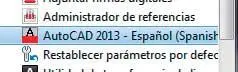

1 Durante el proceso de instalación de AutoCAD 2013 se añade un acceso directo al programa en el Escritorio. Haga doble clic sobre ese acceso  y espere a que se abra la aplicación.
y espere a que se abra la aplicación.
2 Al instante se carga el programa, al mismo tiempo que aparece la nueva ventana de bienvenida, desde la que podemos acceder a diferentes vídeos introductorios sobre las principales novedades que presenta esta versión del programa así como a otros tipos de información en línea acerca de sus múltiples herramientas. A modo de ejemplo, pulse sobre el vídeo introductorio Visita de la interfaz de usuario.  No olvide encender los altavoces o conectar sus auriculares para poder escuchar las explicaciones que acompañan al vídeo.
No olvide encender los altavoces o conectar sus auriculares para poder escuchar las explicaciones que acompañan al vídeo.
3 Una vez terminada la visualización del vídeo  sobre la interfaz, regrese a la ventana de bienvenida para ver qué otras opciones de ayuda presenta.
sobre la interfaz, regrese a la ventana de bienvenida para ver qué otras opciones de ayuda presenta.
4 La ventana de bienvenida de AutoCAD 2013 proporciona como novedad acceso a archivos de AutoCAD nuevos o utilizados recientemente, y presenta la ventana Autodesk Exchange APPS que permite obtener recursos en línea, Autodesk 360, la conexión de Autodesk con la nube, así como la conectividad con las redes sociales Facebook y Twitter.  No dude en navegar por su cuenta por la información que proporciona Autodesk Exchange Apps y Autodesk 360 para conocer las nuevas funcionalidades de AutoCAD 2013.
No dude en navegar por su cuenta por la información que proporciona Autodesk Exchange Apps y Autodesk 360 para conocer las nuevas funcionalidades de AutoCAD 2013.
5 Pulsando la tecla F1 puede comprobar como accedemos a la sección de la ayuda de usuario en la que podemos buscar los temas a elegir. 
6 En la ventana que se abre podemos realizar búsquedas sobre temas concretos por palabra clave, examinar la ayuda siguiendo los diferentes vínculos disponibles e incluso instalar la ayuda sin conexión para poder almacenarla en el equipo y acceder a ella en cualquier momento. Pulse en el vínculo Ayuda sin conexión de AutoCAD 2013 y, en la siguiente pantalla, descárguelo de la página de Autodesk.
7 Proceda a su instalación según la imagen. 
8 Ya disponemos de la ayuda a la que podremos acceder en cualquier momento sin necesidad de conexión a Internet. Cierre el navegador pulsando el botón de aspa de su Barra de título.
9 Desactive la opción Mostrar al inicio  para que Autodesk Exchange no aparezca cada vez que accedamos a AutoCAD y cierre la ventana pulsando el botón Close para dar por acabado este ejercicio.
para que Autodesk Exchange no aparezca cada vez que accedamos a AutoCAD y cierre la ventana pulsando el botón Close para dar por acabado este ejercicio.
| 002 |
La interfaz de AutoCAD 2013 (I) |
AUTOCAD 2013 NO PRESENTA DEMASIADAS novedades respecto a sus versiones predecesoras en cuanto a la interfaz se refiere. La versión actual continúa basándose principalmente en la Cinta de opciones, introducida en AutoCAD 2009 y la mejor forma de organizar los comandos, las herramientas y las funciones según su utilidad en el programa.

IMPORTANTE
En la parte inferior del área de trabajo se sitúa la denominada Barra de estado,una barra que proporciona información útil y botones para activar o desactivar las herramientas de dibujo. La Barra de estadode aplicación muestra los valores de las coordenadas del cursor, las herramientas de dibujo, las herramientas de navegación y las herramientas de vista rápida y escala de anotación.
Читать дальше
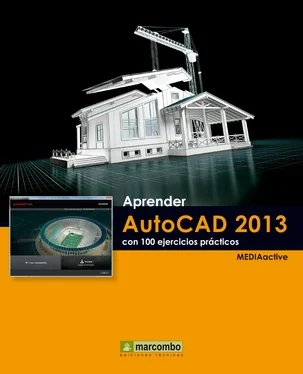

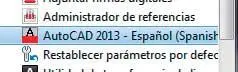
 y espere a que se abra la aplicación.
y espere a que se abra la aplicación. No olvide encender los altavoces o conectar sus auriculares para poder escuchar las explicaciones que acompañan al vídeo.
No olvide encender los altavoces o conectar sus auriculares para poder escuchar las explicaciones que acompañan al vídeo. sobre la interfaz, regrese a la ventana de bienvenida para ver qué otras opciones de ayuda presenta.
sobre la interfaz, regrese a la ventana de bienvenida para ver qué otras opciones de ayuda presenta. No dude en navegar por su cuenta por la información que proporciona Autodesk Exchange Apps y Autodesk 360 para conocer las nuevas funcionalidades de AutoCAD 2013.
No dude en navegar por su cuenta por la información que proporciona Autodesk Exchange Apps y Autodesk 360 para conocer las nuevas funcionalidades de AutoCAD 2013.

 para que Autodesk Exchange no aparezca cada vez que accedamos a AutoCAD y cierre la ventana pulsando el botón Close para dar por acabado este ejercicio.
para que Autodesk Exchange no aparezca cada vez que accedamos a AutoCAD y cierre la ventana pulsando el botón Close para dar por acabado este ejercicio.










